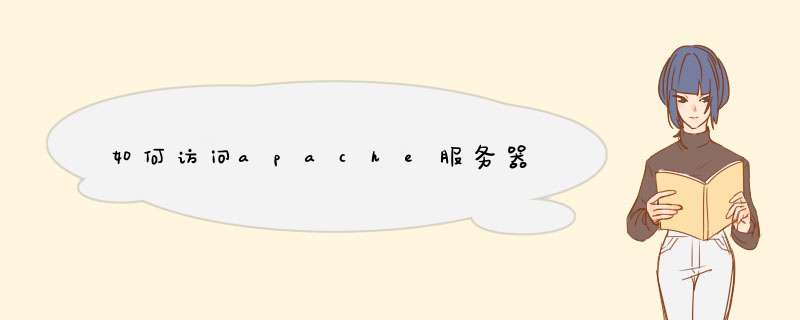
#
onlineoffline
tag
-
don't
remove
Order
Deny,Allow
Deny
from
all
Allow
from
127.0.0.1
改为:
#
onlineoffline
tag
-
don't
remove
Order
Deny,Allow
#
Deny
from
all
Allow
from
127.0.0.1
即可。
其实就是注释掉了Deny
from
all这句代码。deny和allow是用来限制主机访问控制的。在这里你可以限制某个IP或者域名的用户访问网站。具体设置方法可以参考:Apache
Server基于主机的访问控制
关于apache里面allow和deny的语法设置详细教程可以参考这里:Apache中禁止IP段,在httpd.conf中的写法
补充:
装了win7系统,装了wamp
2.1e,apache又不能在局域网访问了,即使按上面的改了也不行。最后发现是在httpd.conf最后行有一行:
Include
"c:/wamp/alias/*"
将你的apache的网站发布到你本机网卡的地址上,然后让处于同一网段内的另一台电脑访问你作为服务器这个电脑的ip即可注意端口号
1、保证你的apache能正常启动,然后打开httpd.conf那个配置文件,检查一下Listen服务器端口,默认监听端口为80,不是就改成80
2、配置服务器根目录权限
<Directory "c:/www/">
Options Indexes FollowSymLinks
AllowOverride all
Order Deny,Allow
Allow from all
</Directory>
注意“c:/www/”为你网站根目录。重点是Allow from all,否则访问不进去
3、配置虚拟主机
<VirtualHost 192.168.11.108>
ServerName 192.168.11.108
DocumentRoot "c:/www/test/"
</VirtualHost>
注意VirtualHost 与ServerName一致,除非你有DNS主机。这个ip是我本机的,你要改成你机器的ip,如果不会查IP另追问,DocumentRoot 为你网站的存放目录,你要发布的网页就在这个目录下,注意要在服务器根目录下,否则要另外配置权限。
4、重启apache服务。
5、在apache重启成功后,在你本机,用浏览器访问你的页面。我这里就是192.168.11.108/index.php,你要改成你的ip地址,成功,则发布完成,其他人也可以这么访问网页了
6、如果,在本机访问成功,而在其他设备无法访问,请修复网络问题,有关网络的问题请另追问,并说明报错等状况
我刚才看到,楼主在问题补充中提到了域名,这个的话就不是apache能完成的了,这里需要依靠DNS服务器来解决。
正常的家用电脑,以及路由器,都会自动请求递交给社会公用的域名服务器去进行域名解析,除非你的域名是经过国家正规管理部门购买的域名,否则,所用的域名是不会出现在公网DNS服务器上的,也就不能解析到你的服务器电脑上
简单的配置是这样的。在你服务器电脑上,不仅配置的apache 发布到端口ip。然后还要配置一个DNS服务器,配置你要的域名xx.com为你机器ip的别名。然后将你访问设备的首选DNS指向你的服务器DNS,让你的私有DNS对域名进行解析 即可
首先修改C盘WINDOWS\system32\drivers\etc目录下的hosts
文件,用记事本打开,加入:
127.0.0.1
xxxxxx
xxxxxx:表示你自行设置的域名
hosts文件是用来解析的,你在浏览器里输入一个域名www.a.com,第一个就是找hosts文件里有没有www.a.com对应的解析记录,找不到再找dns
在wamp里打开httpd.conf文件,搜索
“Include
conf/extra/httpd-vhosts.conf”,确保前面没有
#
注释符,也就是确保引入了
vhosts
虚拟主机配置文件,访问此IP的域名将全部指向
vhosts.conf
中的第一个虚拟主机。
在我的电脑里些文件的路径是D:\wamp\bin\apache\Apache2.2.21\conf
在虚拟主机设置文件D:\wamp\bin\apache\Apache2.2.21\extra\httpd-vhosts.conf里设置:
取消
NameVirtualHost
*:80
前面的
##,这样就启用了
vhosts.conf
,默认的httpd.conf默认配置失效。虚拟主机配置将只设置在
httpd-vhosts.conf
里。
<VirtualHost
*:80>
DocumentRoot
"E:/workspace/php/a"
ServerName
www.a.com
ErrorLog
"logs/a-error.log"
CustomLog
"logs/a-access.log"
common
</VirtualHost>
设置完了之后,你会发现访问
localhost直接指向到设置的
a
那个路径去了,这个问题在第2条有讲。也就是开启了
vhosts
后,默认的
httpd
的配置就会失效了,默认的访问就指向到
vhosts
里的第一条设置去了。这时候你要把
localhost
的目录配置给设置回来。
<VirtualHost
*:80>
DocumentRoot
"D:\wamp\www"
ServerName
localhost
</VirtualHost>
欢迎分享,转载请注明来源:夏雨云

 微信扫一扫
微信扫一扫
 支付宝扫一扫
支付宝扫一扫
评论列表(0条)